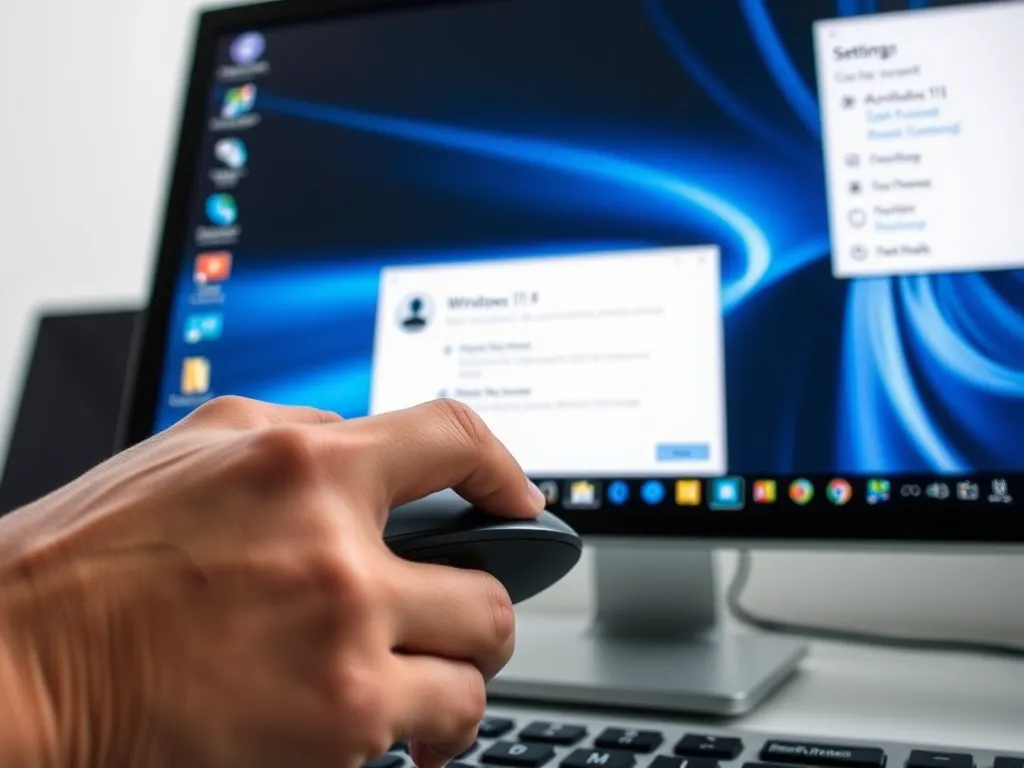Jak zmienić nazwę użytkownika Windows 11?
Zmienianie nazwy użytkownika w Windows 11 może wydawać się skomplikowane, ale w tym artykule znajdziesz proste i skuteczne metody, aby to zrobić. Przedstawimy różne sposoby, w tym przez aplikację Ustawienia oraz Panel sterowania, a także omówimy wymagania i potencjalne problemy, które mogą się pojawić. Dowiedz się, jak łatwo dostosować swoje konto i uzyskać pomoc w razie trudności!
Jak zmienić nazwę użytkownika w Windows 11?
Procedura zmiany nazwy użytkownika w Windows 11 została uproszczona względem poprzednich wersji systemu, choć wciąż potrafi sprawić trudności mniej doświadczonym użytkownikom. W najnowszej wersji systemu Microsoft zadbał o dwa główne sposoby edytowania danych konta – przez aplikację Ustawienia oraz klasyczny Panel sterowania. Warto wiedzieć, że nie każda metoda działa dla wszystkich typów kont, a niektóre zmiany wymagają ponownego wylogowania i zalogowania się do systemu.
Decydując się na zmianę nazwy, należy pamiętać, że istnieją różnice między kontem lokalnym a kontem Microsoft, a także pomiędzy edycją nazwy użytkownika a nazwą folderu w systemie plików. Zmiana nazwy konta Microsoft skutkuje również zmianą w usługach online, a nie tylko lokalnie na komputerze. Warto także sprawdzić, czy nie jest aktywna blokada edycji danych konta przez administratora lub narzędzia zabezpieczające.
Metody zmiany nazwy użytkownika
W systemie Windows 11 istnieje kilka metod umożliwiających edytowanie nazwy użytkownika. Wybór odpowiedniej ścieżki zależy od rodzaju konta (lokalne lub Microsoft) oraz preferencji użytkownika. Panel sterowania i aplikacja Ustawienia oferują odmienne interfejsy i zakres możliwości, dlatego warto znać oba sposoby, by wybrać ten najbardziej dogodny.
W niektórych przypadkach, szczególnie przy koncie Microsoft, zmiana nazwy użytkownika wymaga dodatkowych kroków lub przeprowadzenia synchronizacji z chmurą. Poniżej omówione zostaną dwie najpopularniejsze metody wraz z wyjaśnieniem niezbędnych czynności i potencjalnych ograniczeń.
Zmiana nazwy użytkownika przez aplikację Ustawienia
Najczęściej wybieraną metodą edycji danych konta w Windows 11 jest użycie aplikacji Ustawienia. To narzędzie oferuje intuicyjny interfejs oraz szybki dostęp do najważniejszych funkcji związanych z personalizacją konta. Zmiana nazwy użytkownika tą drogą jest możliwa zarówno dla kont lokalnych, jak i powiązanych z usługami Microsoft.
Proces ten sprowadza się do kilku prostych kroków, które można wykonać bez potrzeby uruchamiania dodatkowych aplikacji czy paneli administracyjnych. W przypadku konta Microsoft zmiana ta będzie widoczna również w innych usługach powiązanych z tym adresem e-mail. Aby zmienić nazwę użytkownika w aplikacji Ustawienia, należy:
- Otworzyć aplikację Ustawienia (skrót klawiaturowy Windows + I),
- Przejść do sekcji „Konta”, a następnie wybrać „Twoje informacje”,
- Kliknąć opcję „Zarządzaj moim kontem Microsoft” w przypadku konta online,
- Wybrać „Edytuj nazwę” i wprowadzić nową wartość,
- Zatwierdzić zmiany i wylogować się z systemu, by nowa nazwa została zastosowana.
Zmiana nazwy użytkownika w Panelu sterowania
Dla użytkowników, którzy preferują klasyczne rozwiązania, nadal dostępny jest Panel sterowania. Trzeba jednak pamiętać, że nie we wszystkich przypadkach opcja zmiany nazwy konta będzie dostępna – dotyczy to zwłaszcza kont Microsoft oraz niektórych kont administracyjnych. Mimo to dla kont lokalnych metoda ta pozostaje skuteczna i szybka.
Zmiana nazwy użytkownika przez Panel sterowania wymaga kilku prostych działań, jednak niekiedy opcja ta jest ukryta lub nieaktywna. W takich sytuacjach należy rozważyć użycie aplikacji Ustawienia lub skorzystanie z alternatywnych metod. Standardowa procedura obejmuje:
- Uruchomienie Panelu sterowania i przejście do sekcji „Konta użytkowników”,
- Wybranie „Zmień nazwę swojego konta” (dla kont lokalnych),
- Wpisanie nowej nazwy użytkownika w odpowiednie pole,
- Zatwierdzenie zmiany i ponowne uruchomienie systemu lub wylogowanie się z konta.
Wymagania dotyczące zmiany nazwy użytkownika
Zmiana nazwy użytkownika w Windows 11 nie zawsze jest możliwa bez spełnienia określonych warunków. Wymagane może być posiadanie uprawnień administratora, a także wylogowanie się z konta po dokonaniu edycji. System może również wymagać podania PIN-u lub innej formy uwierzytelnienia, zwłaszcza przy kontach powiązanych z usługami online.
Warto zwrócić uwagę na ewentualne blokady administracyjne oraz korzystanie z narzędzi takich jak narzędzie pomocnika logowania, które mogą wpłynąć na możliwość zmiany danych użytkownika. W niektórych przypadkach konieczna będzie synchronizacja z serwerami Microsoft, co może wymagać połączenia z internetem i dodatkowego czasu na zatwierdzenie zmian.
Wylogowanie się z konta
Jednym z najważniejszych etapów podczas zmiany nazwy użytkownika jest wylogowanie się z aktywnego konta. Bez tego system nie wprowadzi nowej nazwy w pełni, a zmiany mogą nie być widoczne w interfejsie użytkownika. Często również po edycji danych system poprosi o ponowne zalogowanie oraz wprowadzenie PIN-u lub hasła.
Warto również pamiętać, że niektóre aplikacje lub usługi zależne od konta użytkownika mogą wymagać ponownego uwierzytelnienia po zmianie nazwy. Dotyczy to zwłaszcza kont Microsoft oraz synchronizowanych ustawień systemowych.
Problemy podczas zmiany nazwy użytkownika
Podczas próby zmiany nazwy użytkownika w Windows 11 można napotkać różnorodne trudności. Najczęściej dotyczą one braku odpowiednich uprawnień, blokad administracyjnych lub problemów z wylogowaniem się z systemu. W niektórych przypadkach Panel sterowania nie wyświetla opcji edycji nazwy, szczególnie dla kont powiązanych z usługami Microsoft.
Problematyczne może być również wprowadzenie nowej nazwy, jeśli konto jest zabezpieczone dodatkowymi funkcjami, jak tag gracza lub ustawienia rodzinne. W takich sytuacjach należy skorzystać z dedykowanych narzędzi lub poprosić o wsparcie administratora systemu.
Trudności z wylogowaniem się z systemu
Jednym z często zgłaszanych problemów jest niemożność wylogowania się z systemu po zmianie nazwy użytkownika. Może to wynikać z aktywnych procesów, aplikacji działających w tle lub błędów powiązanych z kontem Microsoft. Najlepiej w takiej sytuacji zamknąć wszystkie otwarte programy i ponowić próbę wylogowania się z poziomu menu Start.
Jeśli system nadal nie pozwala na wylogowanie, warto sprawdzić ustawienia konta użytkownika w aplikacji Ustawienia, a także wyłączyć narzędzia takie jak narzędzie pomocnika logowania. W niektórych przypadkach konieczne jest ponowne uruchomienie komputera, by zmiany zostały wprowadzone.
Zmiana nazwy użytkownika w Windows 11 może wymagać wylogowania się z konta oraz zweryfikowania ustawień zabezpieczeń, aby zmiany zostały poprawnie zastosowane.
Alternatywne metody zmiany nazwy konta
Jeśli standardowe sposoby nie przynoszą efektu, można skorzystać z alternatywnych metod zmiany nazwy konta w Windows 11. Dotyczy to zwłaszcza sytuacji, gdy Panel sterowania lub aplikacja Ustawienia nie pozwalają na edycję danych użytkownika z powodu ograniczeń administracyjnych lub technicznych.
Do najczęściej stosowanych alternatyw należy użycie narzędzia wiersza polecenia, edytora lokalnych zasad grupy czy dedykowanych aplikacji do zarządzania kontami. W przypadku kont Microsoft zmiana nazwy może być wykonana wyłącznie przez stronę internetową usługi. Alternatywne metody obejmują:
- Uruchomienie Wiersza polecenia jako administrator i użycie komendy „netplwiz” do edycji danych konta,
- Korzystanie z edytora lokalnych użytkowników i grup (lusrmgr.msc),
- Zmiana nazwy poprzez stronę konta Microsoft w przeglądarce,
- Wykorzystanie narzędzi firm trzecich do zarządzania kontami użytkowników.
Wsparcie techniczne i pomoc w przypadku problemów
Jeżeli pomimo zastosowania powyższych metod zmiana nazwy użytkownika nie powiedzie się, warto skorzystać z oficjalnej pomocy technicznej Microsoft lub forów internetowych dedykowanych Windows 11. Pomoc techniczna może okazać się niezbędna w sytuacji poważniejszych błędów systemowych lub konfliktów związanych z kontem Microsoft.
Specjaliści mogą pomóc w zdiagnozowaniu problemów z wylogowaniem, synchronizacją ustawień czy dostępem do opcji edytowania nazwy użytkownika. Warto mieć przygotowane informacje dotyczące wersji systemu, rodzaju konta oraz wszelkich komunikatów o błędach, które mogą przyspieszyć rozwiązanie sprawy.
W przypadku poważnych trudności z edytowaniem konta lub problemów z wylogowaniem się, pomoc techniczna Microsoft stanowi jedno z najpewniejszych rozwiązań, zwłaszcza dla użytkowników kont powiązanych z firmowym środowiskiem.
Co warto zapamietać?:
- Zmiana nazwy użytkownika w Windows 11 możliwa jest przez aplikację Ustawienia oraz Panel sterowania, jednak różne metody mają różne ograniczenia.
- W przypadku konta Microsoft, zmiana nazwy wpływa również na usługi online, a nie tylko lokalnie na komputerze.
- Wymagane może być wylogowanie się z konta oraz posiadanie uprawnień administratora, aby zmiany zostały poprawnie zastosowane.
- Problemy z wylogowaniem mogą wynikać z aktywnych procesów lub blokad administracyjnych; w takich przypadkach warto zamknąć wszystkie aplikacje i spróbować ponownie.
- Alternatywne metody zmiany nazwy użytkownika obejmują użycie wiersza polecenia, edytora lokalnych zasad grupy oraz dedykowanych aplikacji do zarządzania kontami.